작업 관리자는 컴퓨터 성능을 모니터링하는 훌륭한 도구이지만 때때로 잘못된 정보를 표시할 수 있습니다. Windows 10 또는 11에서 높은 CPU 사용량이 표시되더라도 걱정할 필요가 없습니다. 다음과 같은 몇 가지 이유가 있습니다. - 작업 관리자가 새로 고침됩니다. 작업 관리자는 컴퓨터 성능을 모니터링하는 훌륭한 도구이지만 때때로 잘못된 정보를 표시할 수 있습니다. Windows 10 또는 11에서 높은 CPU 사용량이 표시되더라도 걱정할 필요가 없습니다. 다음과 같은 몇 가지 이유가 있습니다. - 작업 관리자가 정보를 너무 자주 새로 고칩니다. - 동시에 실행되는 많은 프로그램이 있습니다. - 컴퓨터가 까다로운 작업을 열심히 수행하고 있습니다. 작업 관리자에 잘못된 CPU 사용량 정보가 표시되더라도 당황하지 마십시오. 간단한 설명과 쉬운 수정이 있습니다.
당신의 작업 관리자에 잘못된 CPU 사용량이 표시됨 Windows 11/10에서는 빠르게 행동해야 합니다. 문제가 있는 프로그램을 업데이트한 후 사용자가 이 문제를 보고했습니다. 작업 관리자가 잘못된 CPU 사용률을 표시하면 숫자가 오해할 수 있으므로 대부분의 Windows 사용자에게 불필요한 문제가 발생할 수 있습니다. 문제가 널리 퍼져 있지는 않지만 사용자는 AMD 프로세서에서 실행되는 많은 Windows 11 인스턴스를 보고했습니다. 어쨌든 이런 일이 발생하면 작업 관리자에서 잘못된 CPU 사용률을 수정해야 합니다.

작업 관리자는 Windows 11/10에서 잘못된 CPU 사용량을 보여줍니다.
작업 관리자가 Windows 10/11에서 잘못된 CPU 사용량 데이터를 표시하는 경우 다음 팁에 따라 문제를 해결하십시오.
- 전원 설정 변경
- 효율적인 C-state 모드 비활성화
- 메모리 진단 테스트 실행
- 클린 부팅 상태 확인
- BIOS 업데이트
- PC 재설정 옵션을 사용하십시오.
방법을 시도하기 전에 PC에서 실행 중인 OS에 따라 PC가 Windows 11 또는 Windows 10의 시스템 요구 사항을 충족하는지 확인하십시오. 또한 바이러스 백신을 일시적으로 비활성화하고 운영 체제를 최신 버전으로 업데이트하십시오.
1] 전원 설정 변경
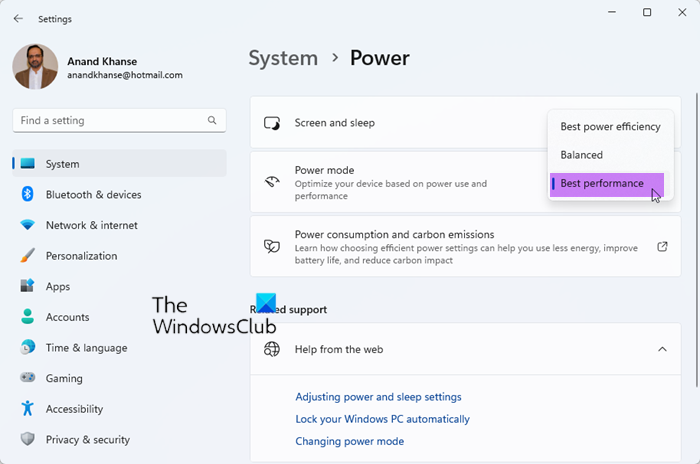
Windows PC에서 전원 설정을 조정하고 문제를 해결할 수 있습니다. 방법은 다음과 같습니다.
- Window + I를 눌러 설정을 엽니다.
- 이제 '시스템'을 선택하고 '전원 및 배터리'를 선택합니다.
- 전원 모드 옆에 드롭다운이 표시됩니다.
- 누르다 최고의 성능 목록에서.
- 마지막 단계는 Windows 컴퓨터를 다시 시작하는 것입니다.
2] 효율적인 C-state 모드 비활성화
C-상태 모드를 비활성화하면 작업 관리에 잘못된 CPU 사용량이 표시될 때 문제를 해결할 수 있습니다. 이것은 AMD 프로세서를 사용하는 사용자에게 좋은 솔루션일 수 있습니다. 이 방법을 수행하려면 다음 단계를 따르십시오.
Windows가이 컴퓨터에서 시스템 이미지를 찾을 수 없습니다. Windows 7
- Windows PC 전원 끄기
- UEFI/BIOS 설정에 액세스하려면 컴퓨터를 켜고 DEL, F2, F12 또는 컴퓨터 제조업체에 따라 다른 버튼을 계속 누르십시오.
- 시스템 유틸리티 또는 경우에 따라 고급 CPU 옵션으로 이동합니다.
- 이제 '플랫폼 구성' 또는 '시스템 구성'과 같은 것을 선택하십시오.
- 전원 및 성능 또는 유사한 옵션을 찾으십시오.
- 효과적인 C-state 모드 또는 Global C-state Control과 같은 것을 볼 수 있습니다. 비활성화하십시오.
- 변경 사항을 저장하고 컴퓨터를 다시 시작하십시오.
3] 메모리 진단 테스트 실행
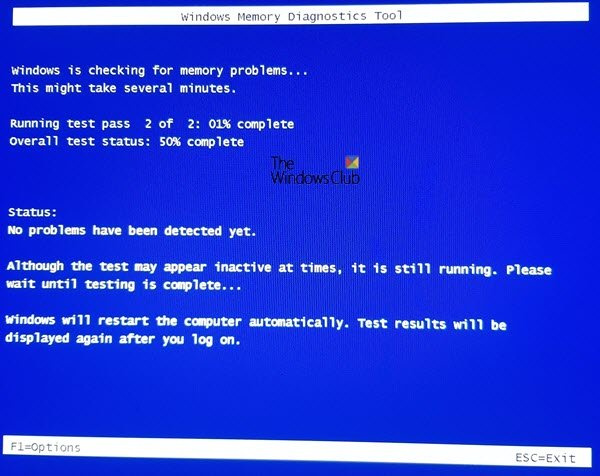
내부 메모리 이상으로 인해 작업 관리자가 잘못된 CPU 사용률을 보고할 수 있습니다. 메모리 테스트를 실행하려면 Windows 메모리 진단 도구를 사용해야 합니다. 이 도구는 메모리 인프라를 통과하여 사용자에게 다시 보고합니다.
아래 단계는 Windows PC에서 메모리 진단 도구를 실행하는 방법을 설명합니다.
- Windows 키 + R을 눌러 실행을 엽니다.
- 다음 명령을 입력하십시오: mdsched.exe. 그런 다음 키보드에서 Enter 키를 누릅니다.
- 화면에 지침이 표시됩니다. 그들을 따른 다음 컴퓨터를 다시 시작하십시오.
RAM과 같은 하드웨어의 물리적 손상으로 인해 문제가 발생한 경우 새 구성 요소로 교체하십시오.
4] 클린 부팅 상태 확인
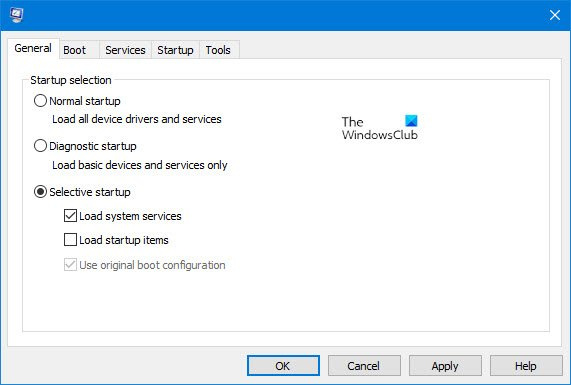
타사 프로그램으로 인해 작업 관리자에 잘못된 CPU 사용량이 표시되는 경우 클린 부팅을 수행하면 문제를 즉시 해결할 수 있습니다. 클린 부팅은 또한 PC 성능에 크게 영향을 미치지 않는 다른 배경 문제를 해결하는 데 도움이 됩니다. 클린 부팅을 수행하는 방법은 다음과 같습니다.
- 검색 상자 또는 시작 메뉴에 msconfig를 입력한 다음 Enter 키를 누릅니다.
- '서비스' 옵션으로 이동합니다.
- '모든 Microsoft 서비스 숨기기' 옆의 확인란을 선택한 다음 '모두 사용 안 함'을 선택합니다.
- 확인을 클릭하고 Windows 컴퓨터를 다시 시작합니다.
클린 부팅 문제 해결을 수행하려면 일련의 단계를 수행한 다음 각 단계 후에 컴퓨터를 다시 시작해야 합니다. 문제를 일으키는 요소를 식별하기 위해 한 요소를 수동으로 비활성화해야 할 수도 있습니다. 위반자를 식별한 후에는 이를 제거하거나 비활성화하는 것이 좋습니다.
5] BIOS 업데이트
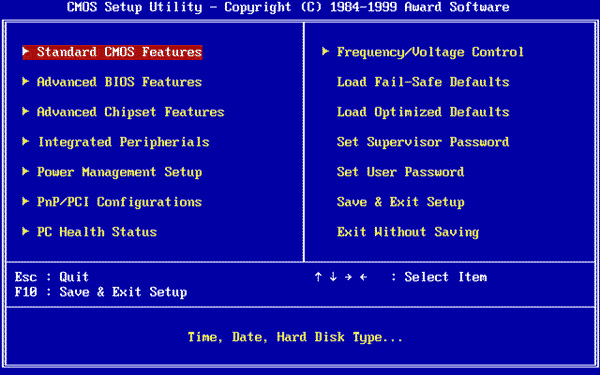
BIOS를 업데이트하면 일부 사람들이 이 문제를 해결하는 데 도움이 되었습니다. 모든 OEM에는 BIOS, 펌웨어 및 드라이버를 쉽게 업데이트하는 데 도움이 되는 유틸리티가 있습니다. 당신의 것을 찾아 공식 사이트에서만 다운로드하십시오. 이것이 BIOS를 업데이트하는 가장 안전한 방법입니다.
- Dell 노트북이 있는 경우 다음으로 이동할 수 있습니다. Dell.com 또는 Dell 업데이트 유틸리티를 사용하십시오.
- ASUS 사용자는 ASUS 지원 사이트에서 MyASUS BIOS 업데이트 유틸리티를 다운로드할 수 있습니다.
- ACER 사용자는 이리 오세요 . 일련 번호/SNID를 입력하거나 모델별로 제품을 검색하고 BIOS/펌웨어를 선택한 다음 다운로드하려는 파일의 다운로드 링크를 클릭합니다.
- Lenovo 사용자는 Lenovo System Update Tool을 사용할 수 있습니다.
- HP 고객은 포함된 HP Support Assistant를 사용할 수 있습니다.
6] PC 재설정 옵션 사용
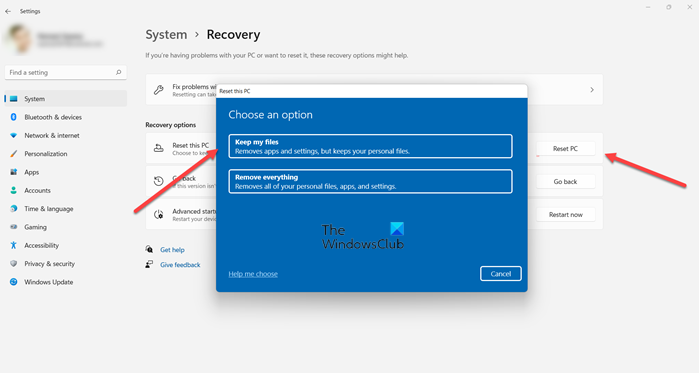
PC를 초기화하면 문제가 해결될 수 있습니다. 최근에 최신 버전의 Windows로 업그레이드한 경우 특히 그렇습니다. 컴퓨터를 다시 시작하는 방법은 다음과 같습니다.
- Win + I를 눌러 컴퓨터 설정을 엽니다.
- '시스템' 또는 '업데이트 및 보안'으로 이동한 다음 '복구'를 선택합니다.
- 선택하다 이 PC 초기화 , 최선의 방법을 선택하십시오.
- 선택하는 것을 잊지 마세요 내 파일 저장 옵션
- 화면의 지시에 따라 프로세스를 완료하십시오.
여기에서 도움이 된 것이 있으면 알려주세요.
아무 이유 없이 CPU가 100%인 이유는 무엇입니까?
작업 관리자에 CPU 사용량이 100%로 표시되면 컴퓨터가 용량을 초과하는 백그라운드 작업을 실행하고 있는 것입니다. 높은 비율은 게임이나 기타 리소스 집약적인 프로그램과 같은 고강도 응용 프로그램으로 인해 발생할 수도 있습니다. 이것은 걱정할 필요가 없지만 원하는 경우 할 수 있습니다. 프로세스의 CPU 사용량 제한 .
프로세서를 몇 퍼센트로 실행해야 합니까?
이 질문은 대답하기 매우 어려우며, 모든 것은 컴퓨터의 특성과 실행하는 프로그램에 따라 다릅니다. 그러나 일반적으로 CPU 사용량이 일반적으로 5%에서 50% 사이이면 정상적인 것으로 간주할 수 있습니다.
허니팟이란?














